Naslov tplinkmodem.net se uporablja za vnos nastavitev usmerjevalnikov TP-Link, ki so vgrajeni z vgrajenimi moduli ADSL ali s podporo za kartice SIM. TP-Link se je iz teh razlogov odločil, da bo za te naprave naredil ločen naslov za vstop v sistem usmerjevalnikov. Ker se naslov tplinkwifi.net ali tplinklogin.net uporablja za vstop v spletni vmesnik običajnih usmerjevalnikov (glejte povezavo do članka s podrobnimi navodili). No, ali navadni naslovi IP: 192.168.0.1 ali 192.168.1.1 (pri starejših modelih).
TP-Link ima linijo usmerjevalnikov, ki podpirajo povezavo ADSL (telefonska linija). Ali pa samo ADSL modemi z Wi-Fi - karkoli, ni veliko razlik. To so naslednji modeli: TD-W8960N, TD-W8961N, TD-W8968, TD-W8901N, TD-W9970B, Archer VR400, TD-W9970, TD-W8951ND. In obstajajo razmeroma novi modeli usmerjevalnikov s podporo za SIM kartice (3G / 4G). To so Archer MR400, Archer MR200 in TL-MR6400. Do nastavitev vseh teh naprav lahko dostopate na tplinkmodem.net . Morda nisem našteval vseh modelov, vendar to ni pomembno. Naslov za vnos nastavitev usmerjevalnika / modema je na nalepki vedno naveden na dnu naprave.
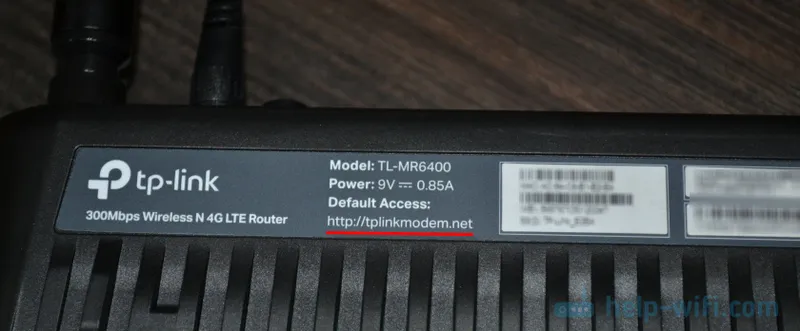
Vse, kar moramo storiti, je povezati našo napravo (računalnik, prenosni računalnik, telefon, tablični računalnik) z modemom (aka usmerjevalnikom) prek kabla ali prek Wi-Fi-ja in v brskalniku pojdite na http://tplinkmodem.net. Toda uporabniki se pogosto soočajo s težavo, ko se stran z nastavitvami na tem naslovu ne odpre in nič ne deluje. Dostop do nastavitev modema TP-Link ni mogoč. V drugih člankih sem že razložil, kaj storiti v takih situacijah. Na koncu tega članka bom dal tudi potrebne informacije in povezave do drugih člankov z rešitvami.
Kako vnesti nastavitve usmerjevalnika / modema prek tplinkmodem.net?
Naprava, iz katere boste vnesli nastavitve usmerjevalnika, mora biti nanj povezana. Če je vaš usmerjevalnik že konfiguriran in se želite prijaviti, da spremenite nekatere nastavitve (geslo, ime omrežja Wi-Fi itd.), Se nato preprosto povežite z omrežjem Wi-Fi ali povežite računalnik (prenosnik) z modem z uporabo omrežnega kabla.
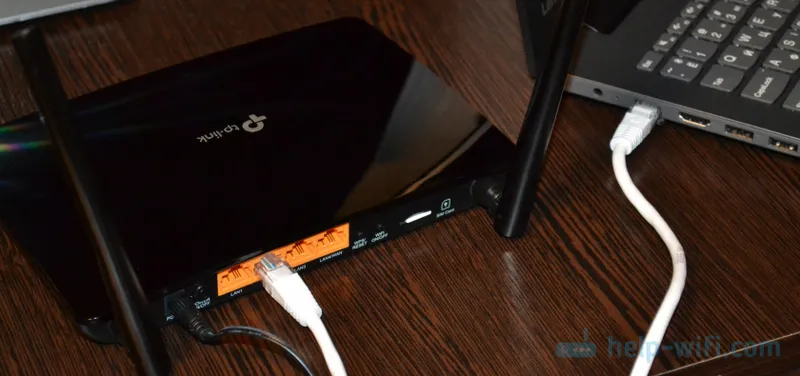
Če je modem nov in se boste povezali prek Wi-Fi-ja, je tovarniško ime omrežja (znano tudi kot SSID) in geslo (brezžično geslo / PIN) mogoče najti na nalepki na dnu modema.
Zaženite brskalnik v računalniku ali mobilni napravi. Priporočljivo je, da uporabite standardnega, kjer ni VPN in drugih dodatkov. V naslovno vrstico (ne v iskalno!) Vnesite ali kopirajte naslov http://tplinkmodem.net in pojdite nanj (pritisniti morate Enter). Gremo kot na običajno spletno mesto.

Nastavitve lahko odprete tudi po naslovu IP. Pri novih modelih se najverjetneje uporablja že znani naslov 192.168.0.1. In na starejših modelih - 192.168.1.1. Podrobna navodila najdete na teh povezavah.
Stran našega usmerjevalnika TP-Link (aka modem) se mora odpreti. Glede na model in ali je modem že konfiguriran ali ne, se videz in vsebina te strani lahko razlikujeta. Pri starejših modelih se prikaže zahteva za prijavo in geslo. Tovarniška prijava - admin . Geslo je tudi admin . Ko odprete stran tplinkmodem.net, morate vnesti admin / admin. Nato se bodo odprle nastavitve usmerjevalnika. Če vi ali nekdo drug niste spremenili svojega gesla. V tem primeru se prikaže sporočilo, da je geslo napačno. In najverjetneje boste morali opraviti ponastavitev na tovarne.
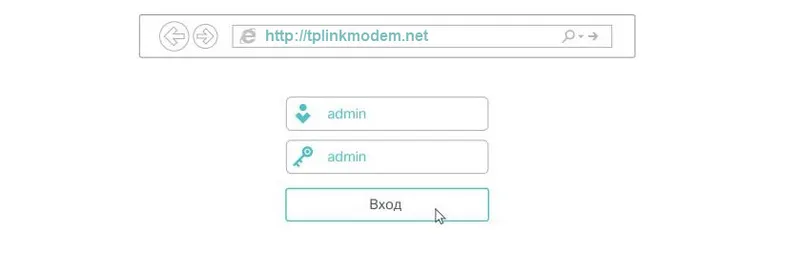
Pri novih modelih (preveril sem na TL-MR6400) tovarniški dnevnik in geslo nista nastavljena. Ni vam treba vnesti skrbnika (če je usmerjevalnik na tovarniških nastavitvah), se takoj pojavi okno, v katerem vas prosimo, da nastavite geslo za usmerjevalnik (ki ga boste nato morali vnesti za prijavo v usmerjevalnik).
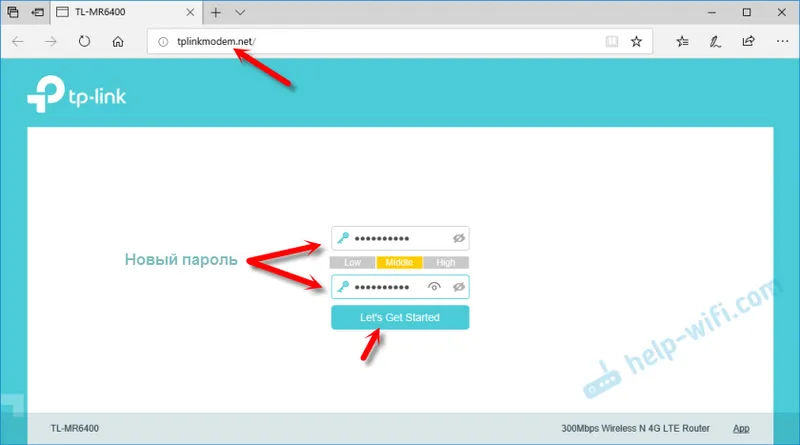
Po vnosu prijave in gesla ali po nastavitvi gesla (odvisno od modela in če prvič vnesete nastavitve) se odpre nadzorna plošča usmerjevalnika. Kjer lahko nastavite potrebne nastavitve. Ali pa spremenite želene parametre.
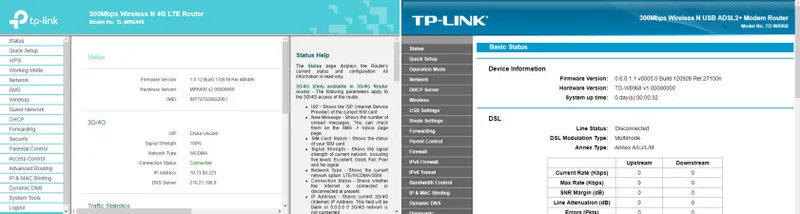
Sam sistem usmerjevalnika (stran z nastavitvami) se lahko razlikuje glede na model usmerjevalnika in različico vdelane programske opreme.
Če tplinkmodem.net ne deluje in se ne bo odprl
Zgodi se tudi, da se pri vnosu naslova tplinkmodem.net v brskalnik pojavi napaka, da stran ni na voljo, spletnega mesta ni mogoče odpreti ali pa je naloženo spletno mesto TP-Link.
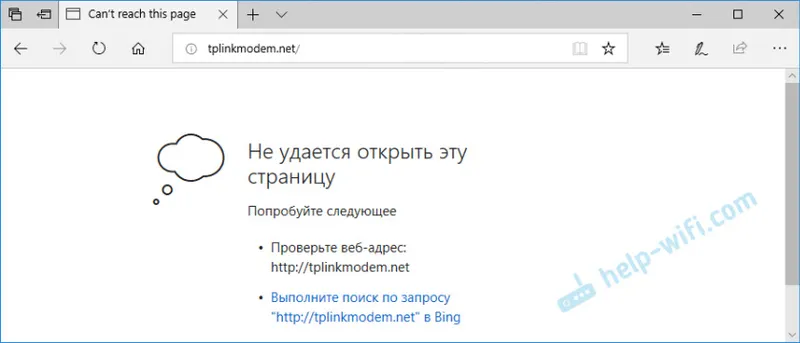
Najprej vedno preverim povezavo z usmerjevalnikom. Če se v usmerjevalnik prijavljate iz računalnika ali prenosnika, se prepričajte, da imate samo aktivno povezavo z usmerjevalnikom, katerega nastavitve poskušate vnesti. V primeru kabelske povezave morate izklopiti Wi-Fi (če obstaja). Če uporabljate mobilno napravo, morate izklopiti mobilni internet in pustiti samo povezavo Wi-Fi. Če je tam vse v redu, poskusite z naslednjimi priporočili:
- Znova zaženite modem in računalnik.
- Poskusite vnesti nastavitve iz druge naprave tako, da jo povežete z našim TP-Link modemom.
- Poskusite namesto naslova tplinkmodem.net uporabiti 192.168.1.1 ali 192.168.0.1.
- Če ta dejanja izvajate v računalniku, preverite, ali je v lastnostih povezave nastavljena samodejna pridobitev naslovov IP. Če želite več informacij, glejte razdelek Samodejno pridobivanje naslova IP v operacijskem sistemu Windows. Še bolje, ponastavite omrežne nastavitve. Ta navodila sem že napisal, uporabite iskanje po mestu.
- Zbral sem veliko nasvetov za rešitev te težave v članku ne gre v nastavitve usmerjevalnika na 192.168.0.1 ali 192.168.1.1. Delali bodo, tudi če se tplinkmodem.net ne odpre.
- Izvedete lahko popolno ponastavitev usmerjevalnika. Če želite to narediti, pritisnite in držite (približno 10 sekund) gumb Reset.
Nekaj več informacij o tej temi je v članku o tem, kako vnesti nastavitve usmerjevalnika TP-Link. Upam, da so moja navodila prišla v poštev in ste lahko odprli nastavitve svojega modema. Če ne, pustite vprašanje v komentarjih.
